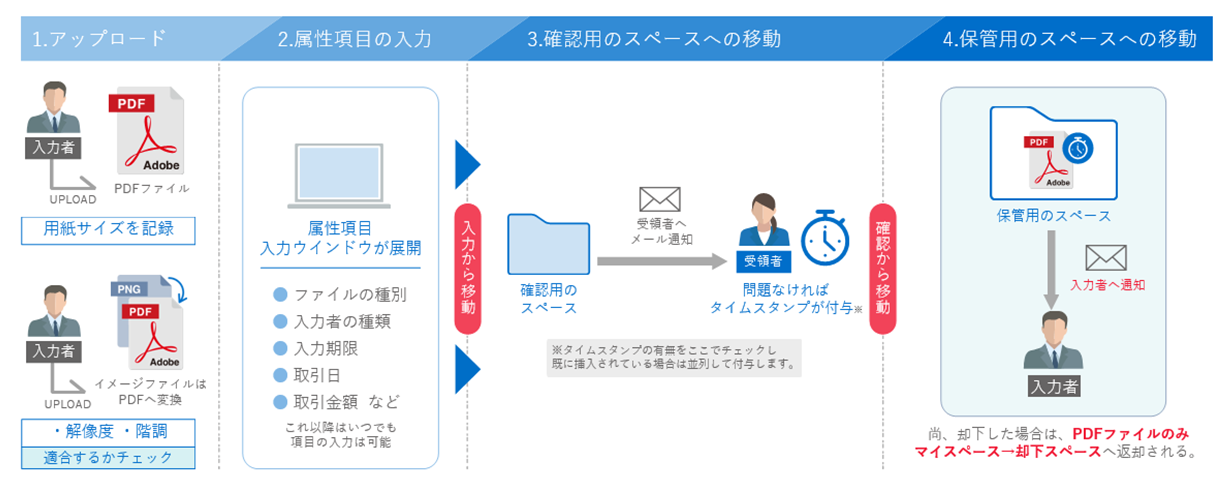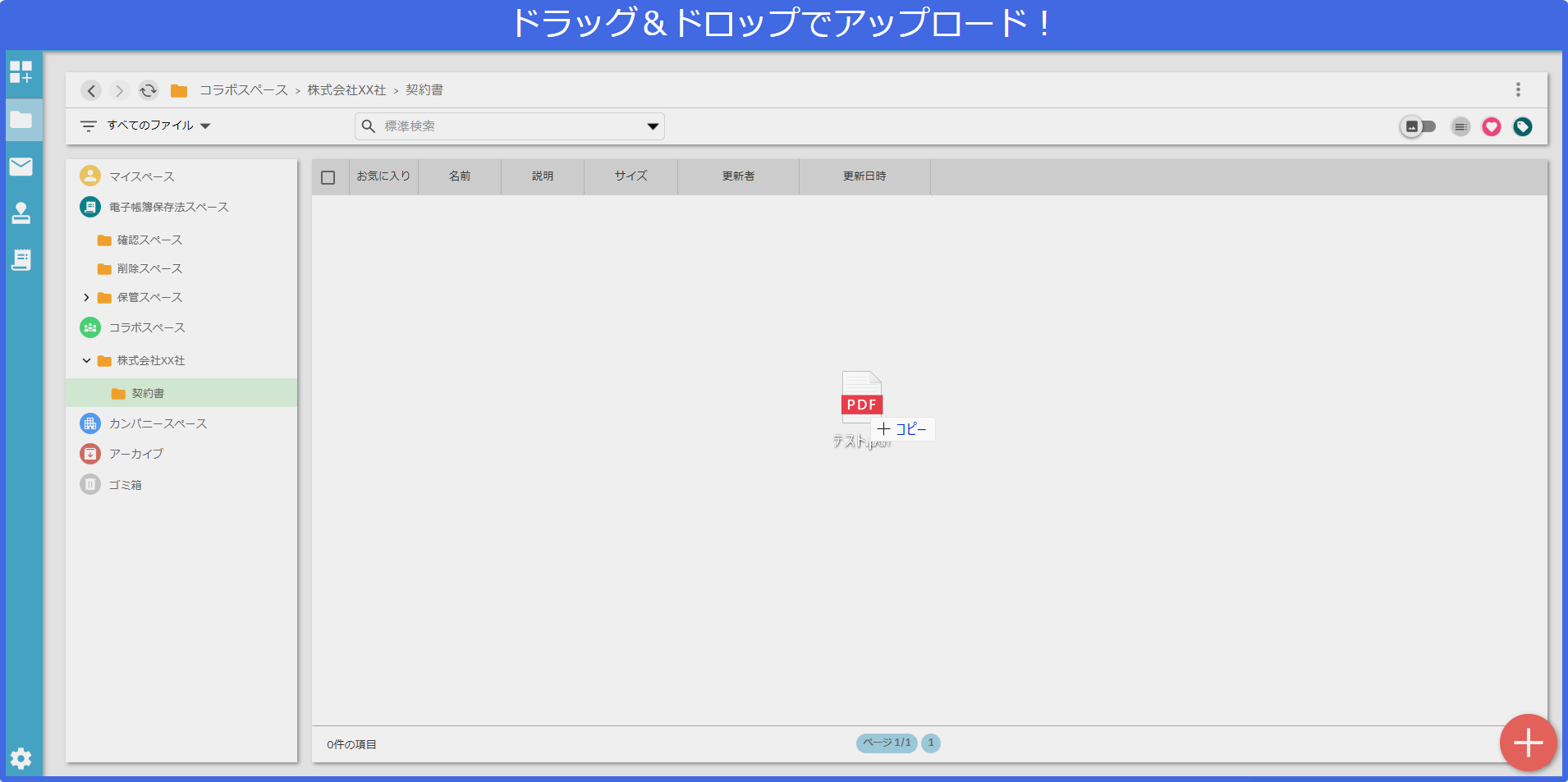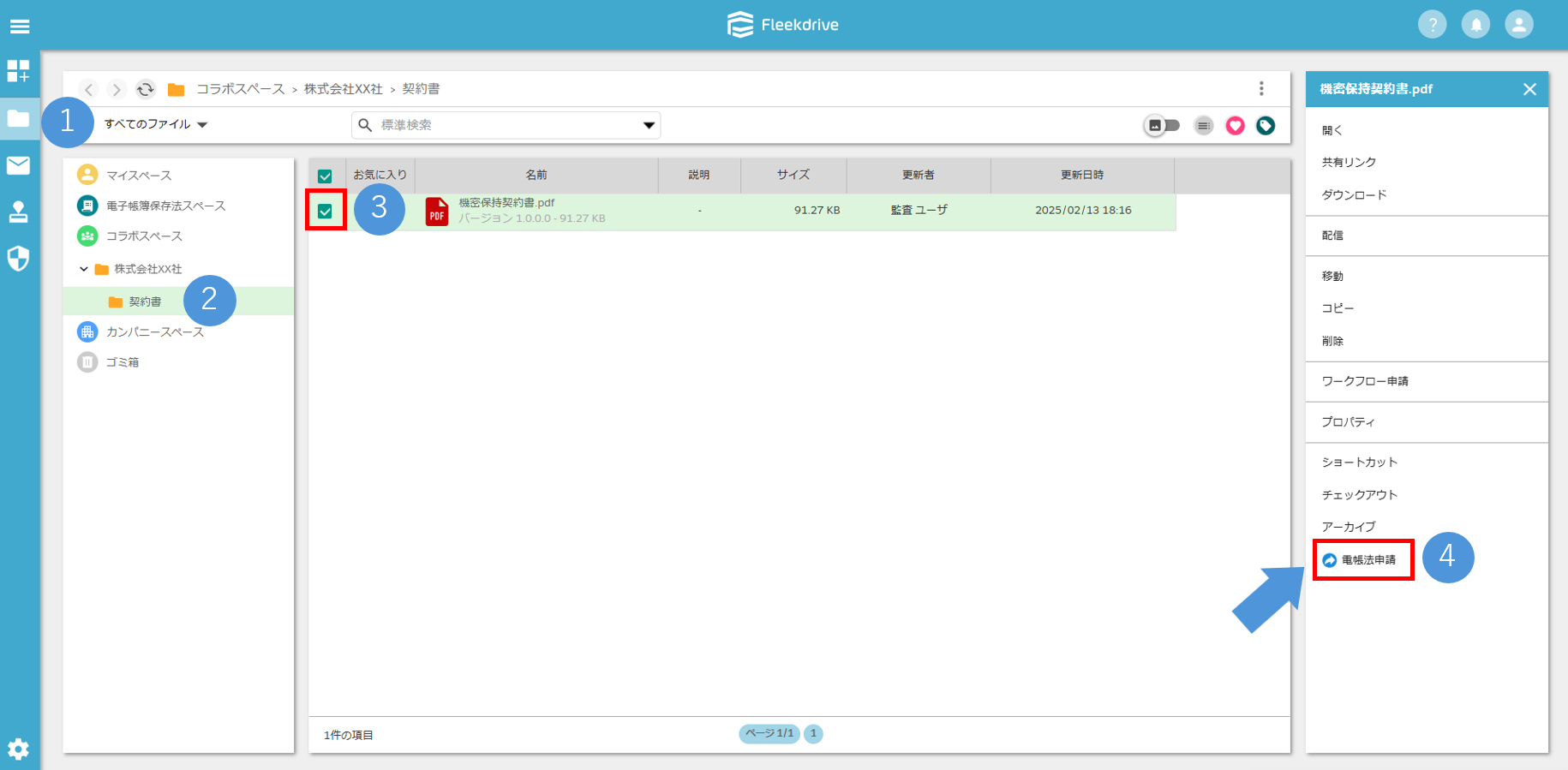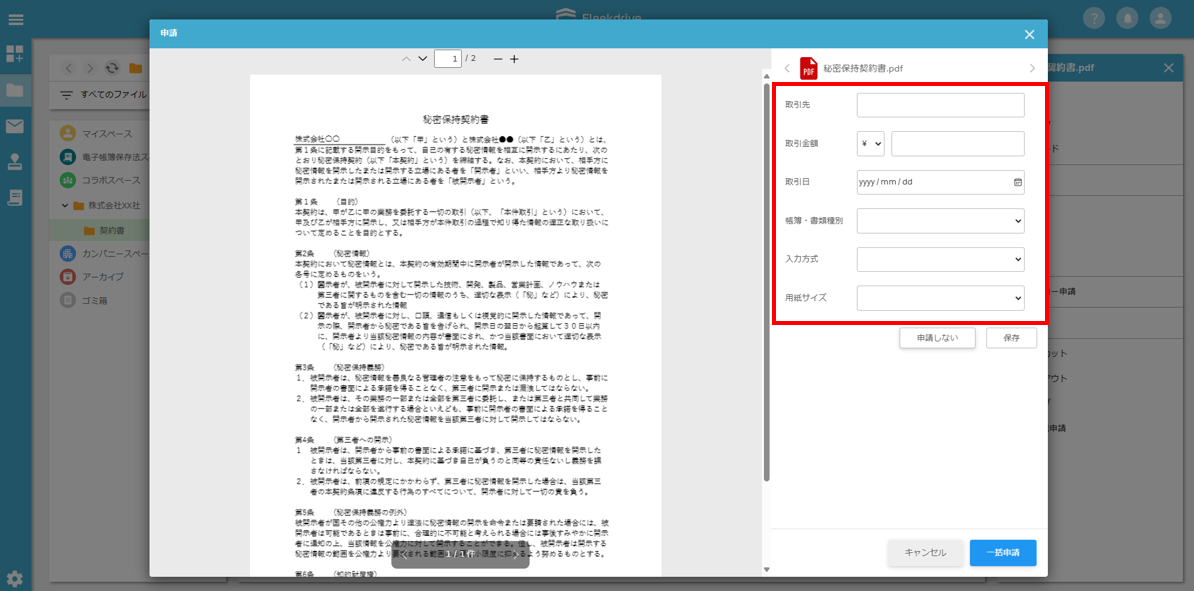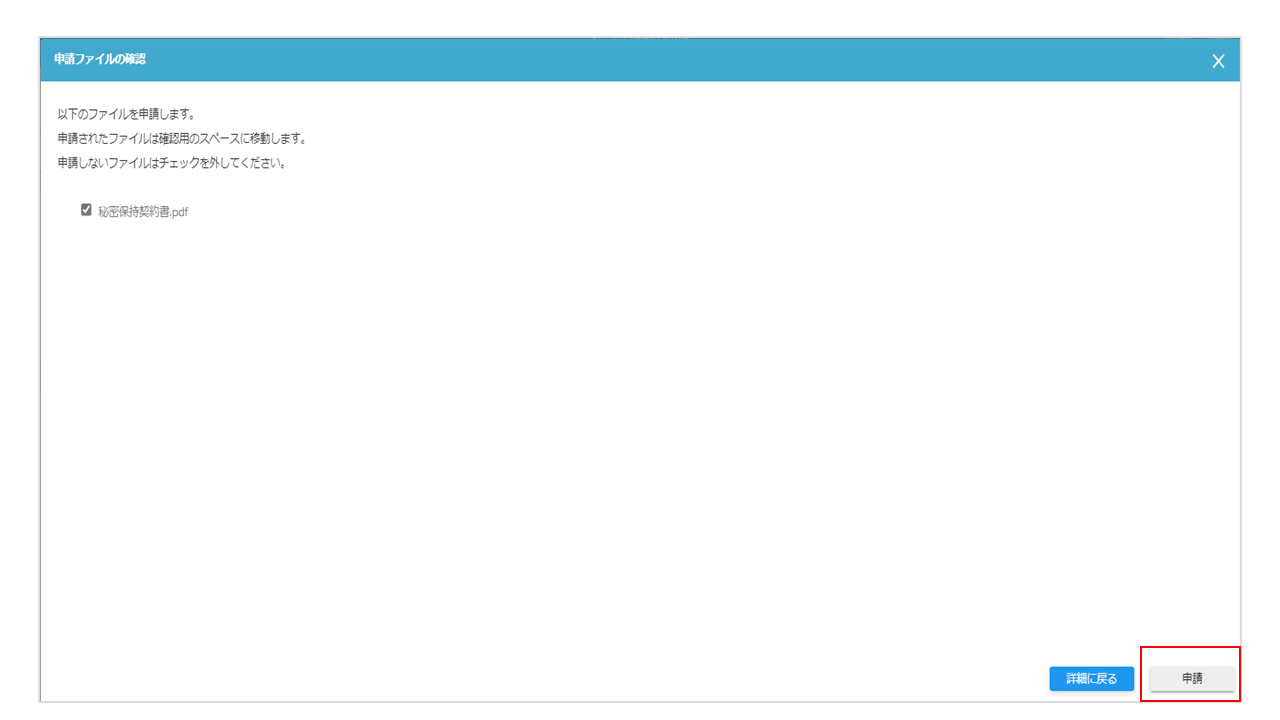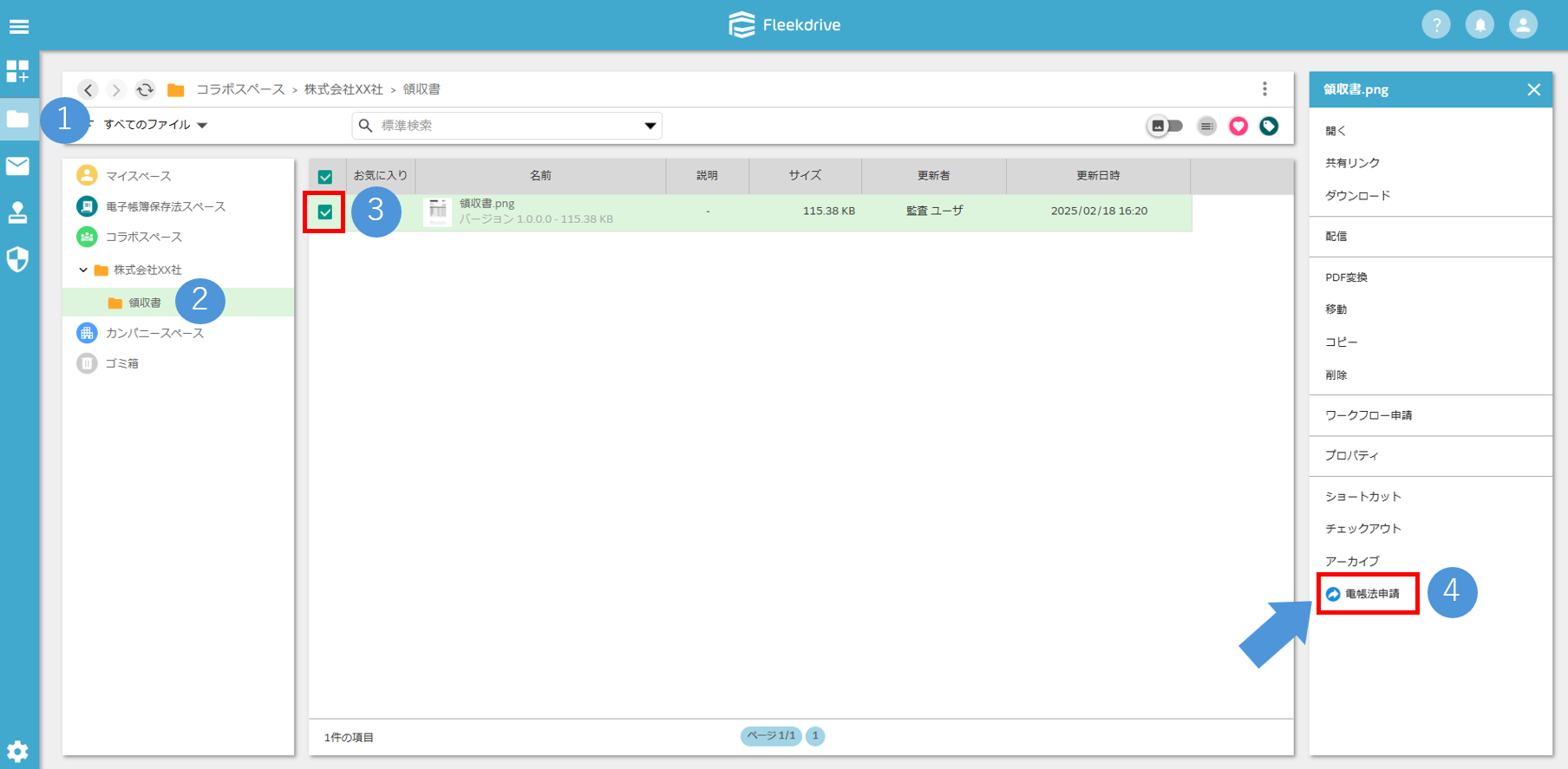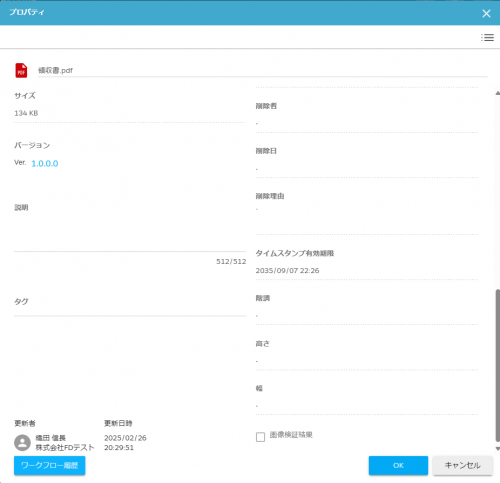【電帳法OP】ファイルをアップロードし、受領申請を行う
Fleekdrive電子帳簿保存法対応オプションを利用して、ファイルをアップロードし、受領申請を行う手順をご案内します。
本マニュアルは「入力者(申請者)」向けです。
受領申請には、Fleekdrive管理者による申請権限の付与が必要です。
申請権限の付与方法については、こちらをご覧ください。
アップロードから保管までのフロー
電子帳簿保存法オプションでは単純にファイルを保存するのではなく、以下の様な流れで原本性の
確保が担保された状態でのファイル保管を実現します。
入力対象ファイルをアップロードすることで、スキャン文書と検索用データの両方を登録(新規保
存)し、内容を確認できます。
- スキャン文書:PDF、または画像ファイルをFleekdriveの機能でPDF変換したもの
- 検索用データ:PDFのファイル名、保存日、取引企業など属性項目などを指します。
PDFファイルをアップロードする
ファイル共有メニューより、任意のスペースにPDFファイルをドラッグ&ドロップでアップロードします。
※下図は、コラボスペース配下に作成したスペースにファイルをアップロードする例です。
- 「アップロード」ボタンからファイルをアップロードすることも出来ます。
手順はこちらをご参照ください。
アップロードしたファイルを受領申請する
ファイルを選択し、「電帳法申請」をクリックします。
ファイルの属性項目を入力する
属性項目入力ウインドウが立ち上がりますので、書類の内容を確認して対応する属性項目を入力し「保存」ボタンをクリックします。
その後、「一括申請」ボタンをクリックして、申請します。
問題なければ「申請」ボタンを押下することで該当ファイルが受領申請されます。
自動的に「確認」スペースへファイルが移動されます。
申請処理が完了すると、選択していたファイルは申請元のスペースから存在しなくなります。
また、受領者にはファイルが申請された旨のメール通知が行われます。
- ファイルを複数選択して「申請」することも可能です。
- 申請時にアップロードしたファイルを誤った等により申請しないようにしたい場合、
「申請しない」をクリックすることで、申請対象から除外することができます。 - 受領者が自身で申請する場合、直接「確認」スペースへファイルをアップロードすることも可能です。
画像ファイルをアップロードし、受領申請する
画像などのイメージファイルも同様の手順で申請することができます。
「電帳法申請」をクリックすると自動的にPDFファイルに変換されます。
画像データを解析し、画素数および階調情報を取得し、属性項目に自動的に保存します。
- 以下要件を満たさないことが確認された場合は、申請がエラーとなります。
・縦2,338画素、横1,654画素以上、総画素数387万画素以上
・色階調が、RGB256階調カラーであること上記条件を満たさないファイルは「確認」スペースには移動されず、申請元のスペースにとどまります。
最終更新日:2025/04/08